Como fazer o índice na planilha do Excel
Neste tutorial, vamos ensinar como você pode fazer um índice nas planilhas do Excel. Sem um índice adequado, é muito difícil gerenciar e navegar em uma grande pasta de trabalho do Excel. No entanto, o Excel não possui um recurso interno para criar uma tabela de conteúdo. Mas, com a ajuda dos métodos mostrados neste artigo, você pode criar um índice em sua planilha do Excel com facilidade.
Conteúdo
Faça o índice na planilha do Excel
Para criar um índice em sua planilha você pode fazer uso de hiperlinks. Ao usar o hiperlink, você pode facilitar a navegação para uma determinada planilha/conteúdo na pasta de trabalho apenas clicando em seu link. E aqui está como você pode fazer isso.
Método 1: Criar um índice no Excel usando hiperlinks
1. Inicie o Excel em seu computador e abra a planilha na qual deseja criar um índice. Agora, para criar um índice, você terá que inserir uma nova página em branco na sua planilha já criada. Para inserir uma nova prensa de folhas shift + F11, à medida que você faz isso, uma nova página será adicionada à sua planilha.
2. Agora você pode alterar o nome da planilha clicando nela e depois selecionando Rebatizar opção do cardápio
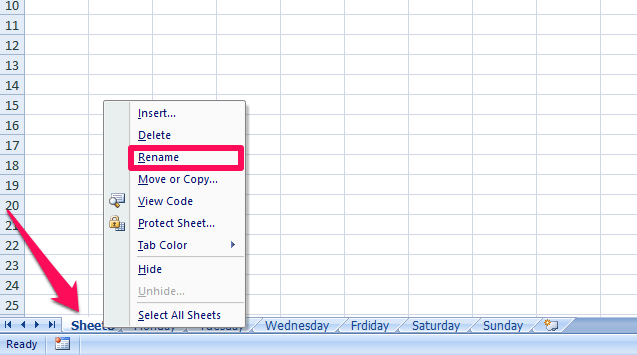
3. Em seguida, selecione qualquer célula da planilha e clique com o botão direito sobre ela para abrir o menu de opções. Agora, selecione o Hyperlink opção.
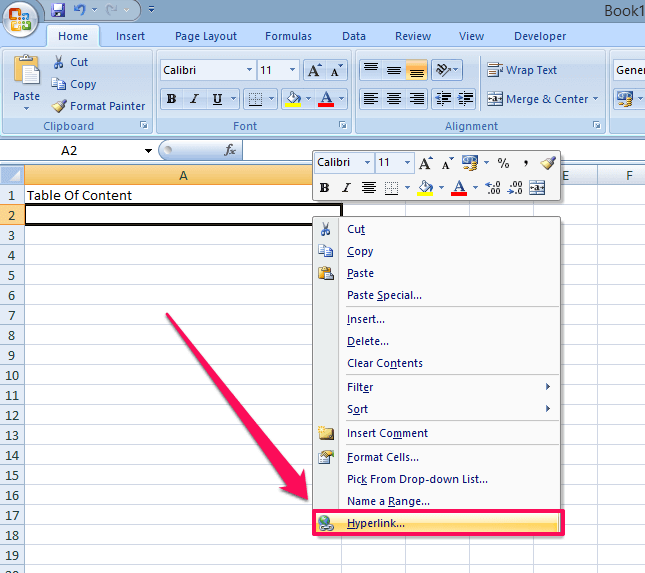
4. Ao fazer isso uma nova aba será aberta, nesta aba selecione a opção Coloque neste documento do painel lateral esquerdo. Agora selecione o conteúdo que deseja adicionar ao índice. O conteúdo selecionado será destacado e o nome do conteúdo será mostrado na Texto para caixa de exibição na parte superior da guia.
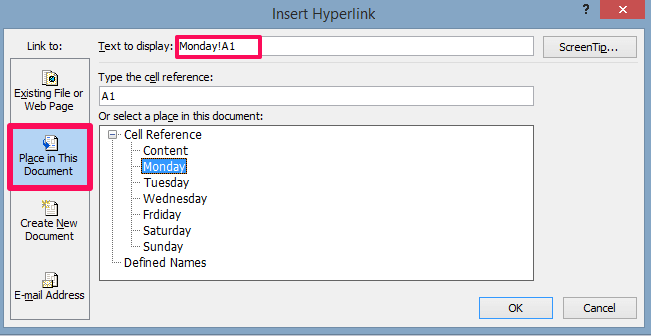
5. Agora, remova o intervalo de células (A1 neste caso) do nome do conteúdo no Texto para exibir caixa e clique em OK.
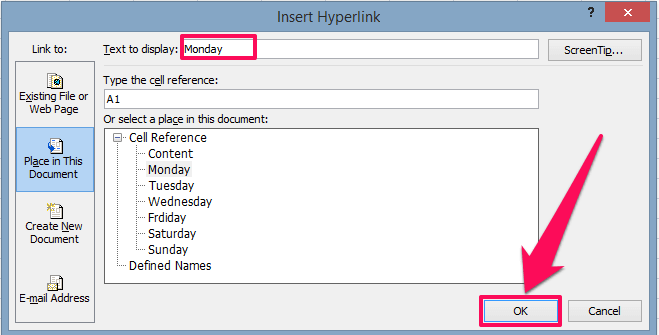
6. Com isso, o conteúdo com o hiperlink será adicionado ao índice

7. Agora você pode seguir as etapas 3, 4 e 5 para adicionar o conteúdo restante à tabela. Uma vez criado o hiperlink para todo o conteúdo, seu índice ficará assim
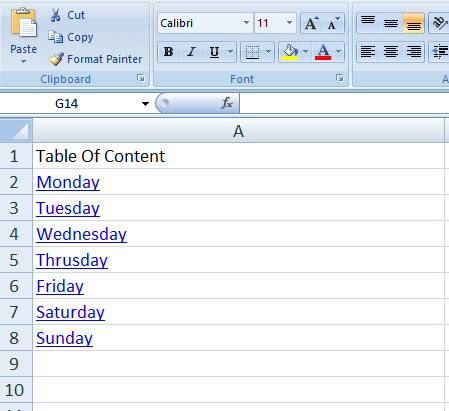
Agora, qualquer pessoa pode navegar facilmente por todo o conteúdo de cada planilha apenas clicando nos links. Mas, este método não é viável para uma planilha muito grande porque aqui você tem que adicionar conteúdo à tabela um a um o que leva muito tempo. No entanto, há um segundo método que pode ajudá-lo a criar um índice para uma planilha grande em segundos.
LEIA TAMBÉM: Converter imagem da tabela em Excel
Método 2: Criar índice na planilha do Excel usando código VBA
VBA significa Visual Basic for Application. Geralmente, os codificadores usam o editor VBA para criar ferramentas para Excel. No entanto, você não precisa se preocupar se não souber codificar, pois forneceremos o código. Você só precisa copiar e colar no editor e pronto.
1. Abra a planilha do Excel e pressione outro + F11 para entrar no editor VBA.
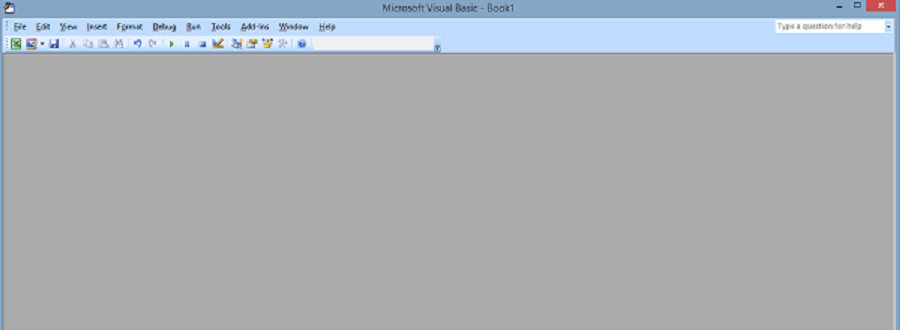
2. Agora clique em inserção na barra de ferramentas na parte superior e selecione Módulo
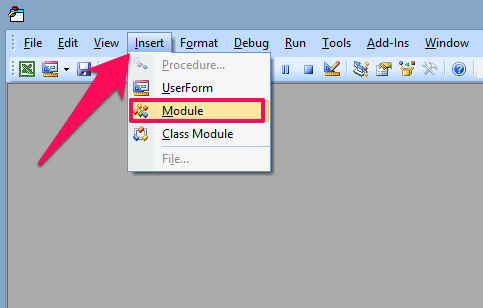
3. Agora copie e cole o seguinte código no módulo
Sub CreateTableofcontents()'updateby Extendoffice 20180413 Dim xAlerts As Boolean Dim I As Long Dim xShtIndex As Worksheet Dim xSht As Variant xAlerts = Application.DisplayAlerts Application.DisplayAlerts = False On Error Resume Next Sheets('Table of contents').Delete On Error GoTo 0 Set xShtIndex = Sheets.Add(Sheets(1)) xShtIndex.Name = 'Table of contents' I = 1 Cells(1, 1).Value = 'Table of contents' For Each xSht In ThisWorkbook.Sheets If xSht.Name <> 'Table of contents' Then I = I + 1 xShtIndex.Hyperlinks.Add Cells(I, 1), '', ''' & xSht.Name & ''!A1', , xSht.Name End If Next Application.DisplayAlerts = xAlertsEnd Sub
4. Execute o código pressionando o botão F5 botão ou clicando no botão Corrida botão.
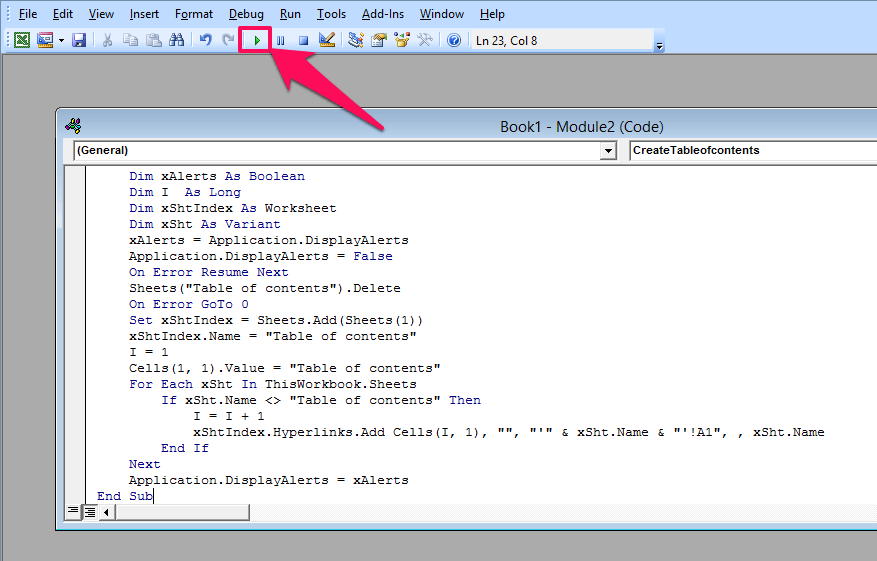
5. Em seguida, vá para Arquivos e selecione Fechar e retornar ao Microsoft Excel

6. Agora você verá que a tabela de conteúdo foi criada com todo o conteúdo com hiperlink de uma só vez.
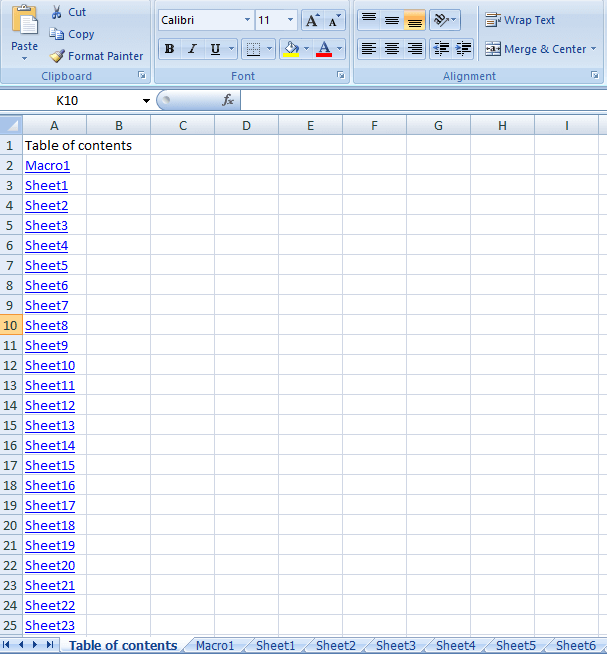
Agora você pode simplesmente clicar em qualquer conteúdo com hiperlink para explorá-lo.
Considerações Finais
É assim que você cria uma lista de índice no Excel para facilitar a navegação em uma planilha grande. Se você trabalha no Excel, definitivamente deve aprender essa habilidade, pois ela o manterá à frente de todos. Além disso, se você gostou do nosso tutorial, compartilhe este artigo com outras pessoas também.
Artigos Mais Recentes